HUAWEI Mate 20
Désactiver le verrouillage écran par empreinte digitale en 7 étapes difficulté Débutant

Désactiver le verrouillage écran par empreinte digitale
7 étapes
Débutant
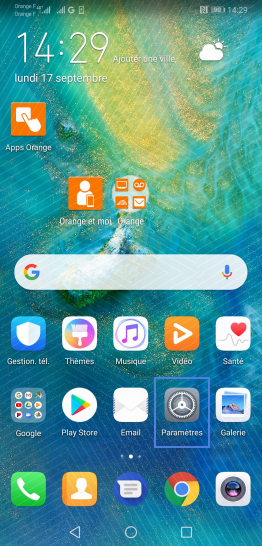
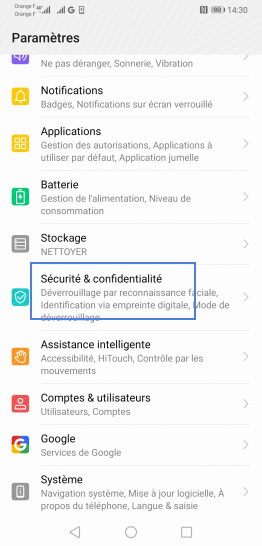
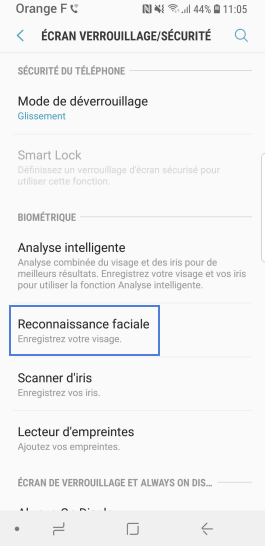
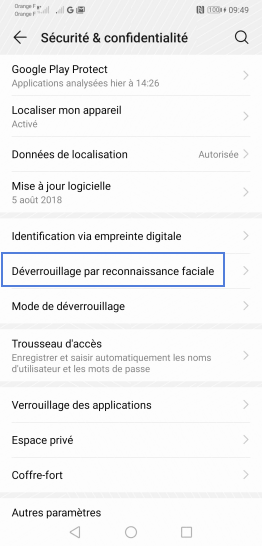
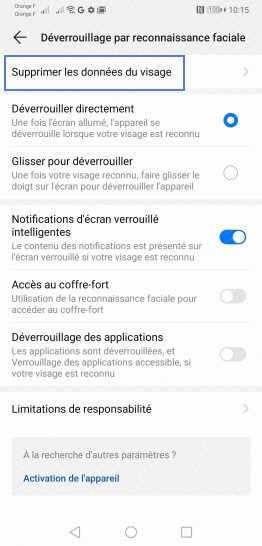
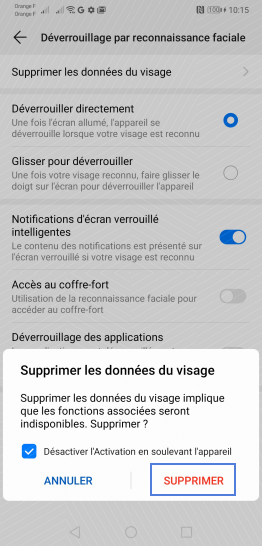
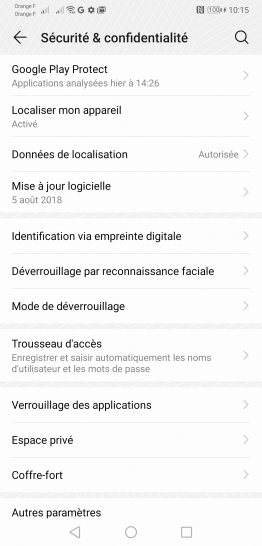
Bravo ! Vous avez terminé ce tutoriel.
Découvrez nos autres tutoriels